Pytanie
Problem: Jak usunąć wyskakujące okienko „Błąd bezpiecznego usuwania dysku twardego”?
Dzień dobry. Czy ktoś może mi powiedzieć, co powinienem zrobić, aby naprawić błąd „Błąd bezpiecznego usuwania dysku twardego”. Otrzymuję tę wiadomość regularnie w mojej przeglądarce internetowej (obecnie domyślnie używam przeglądarki Chrome). Nie pozwolono mi zamknąć przeglądarki internetowej, więc zrobiłem to za pomocą Menedżera zadań. Chociaż wygląda na to, że mój dysk twardy nie jest w żaden sposób uszkodzony, ta wiadomość mnie niepokoi. Czy możesz mi pomóc to naprawić?
Rozwiązany Odpowiedź
Ten "Błąd bezpiecznego usuwania dysku twardego” to wyskakujące okienko w przeglądarce internetowej. Został nagrany, że uderza w przeglądarki internetowe Chrome i Mozilla na początku 2016 roku, ale najwyraźniej jego rozpowszechnianie nie zostało całkowicie zawieszone. Kilka miesięcy temu ludzie zaczęli zgłaszać „Błąd bezpiecznego usuwania dysku twardego”, który zwykle blokuje Google Chrome i straszy użytkowników, by myśleli, że ich komputery niedługo się zepsują, chyba że zadzwonią do profesjonalnego IT technicy. Stwierdzono, że docelowy komputer mógł zostać zaatakowany przez konia trojańskiego, który może wykraść dane osobowe, w tym dane karty kredytowej, loginy, aktywność przeglądania itp. wkrótce zostanie skradziony. Chociaż brzmi to onieśmielająco, wyskakujące okienko „Error Hard Drive Safety Delete” jest kolejnym oszustwem pomocy technicznej, które ma na celu promowanie nieuczciwej obsługi klienta będącej własnością hakerów. Aby naprawić błąd „Błąd bezpiecznego usuwania dysku twardego”, ludzie podobno muszą zadzwonić pod numer +1-844-831-5995. Przeglądarka internetowa blokuje się z tym wyskakującym okienkiem i nie ma innych rozwiązań, z wyjątkiem połączenia telefonicznego. To haczyk, na który wiele osób się zakochuje. Jednak oszustwo „Error Hard Drive Safety Delete” ma na celu tylko wezwanie hakerów, którzy mogą próbować wyłudzić od ciebie dane osobowe lub narzucić bezużyteczne usługi.
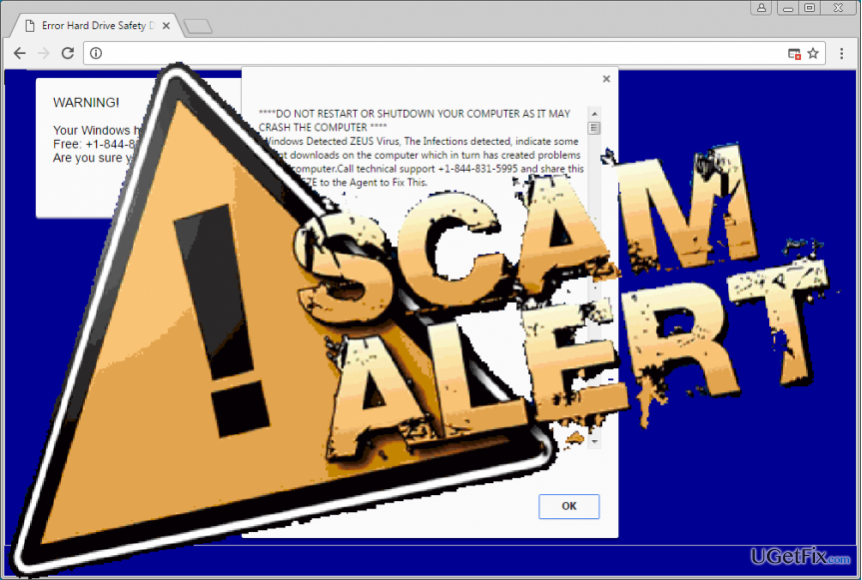
Na szczęście błąd „Błąd bezpiecznego usuwania dysku twardego” nie jest złośliwy i można go bez problemu wyłączyć. Jest uruchamiany przez oprogramowanie reklamowe, które prawdopodobnie zainstalowałeś przypadkowo za pośrednictwem pakietu oprogramowania innej firmy. Jednak usunięcie adware nie wystarczy, aby wyłączyć wyskakujące okienko „Error Hard Drive Safety Delete”. W tym celu będziesz również musiał zresetować przeglądarkę internetową, aby wyłączyć złośliwe rozszerzenie strony trzeciej i inne pozostałości.
Krok 1. Usuń oprogramowanie reklamowe
Aby odinstalować te pliki, musisz kupić licencjonowaną wersję Reimage Reimage odinstalować oprogramowanie.
Oszustwo „Error Hard Drive Safety Delete” jest uruchamiane przez infekcję adware. W ten sposób, aby zatrzymać jego wyświetlanie na ekranie przeglądarki internetowej, będziesz musiał całkowicie usunąć adware. Jeśli nie możesz zamknąć przeglądarki internetowej z powodu wyskakującego okienka, które całkowicie ją zawiesza, naciśnij Ctrl + Shift + ESC, zlokalizuj proces przeglądarki internetowej na karcie Procesy, kliknij go prawym przyciskiem myszy i wybierz Wyłączyć. Następnie wykonaj następujące czynności:
- Nawigować do Początek > Panel sterowania > Programy i funkcje > Dodaj/usuń programy (Windows 7, XP).
LUB Kliknij prawym przyciskiem myszy klawisz Win> wybierz Panel sterowania> Odinstaluj program (Windows 8, 10). - Sprawdź, jakie programy zostały ostatnio zainstalowane i usuń te, których nie znasz lub które wydają Ci się podejrzane. Wybierz nieznane programy i kliknij Odinstaluj.
- Aby potwierdzić usunięcie, kliknij OK/Odinstaluj.
Krok 2. Zresetuj przeglądarkę internetową
Aby odinstalować te pliki, musisz kupić licencjonowaną wersję Reimage Reimage odinstalować oprogramowanie.
UWAGA: proszę nie przywracać ostatniej sesji przeglądania. W przeciwnym razie przywrócisz alert „Błąd bezpiecznego usuwania dysku twardego” i będziesz musiał ponownie zamknąć przeglądarkę internetową za pomocą Menedżera zadań.
- Otwórz Google Chrome, a następnie poszukaj Menu przycisk (trzy paski znajdujące się w prawym górnym rogu). Kliknij, wybierz Narzędzia w rozwijanym menu i kliknij Rozszerzenia.
- Znajdź podejrzane rozszerzenia przeglądarki i kliknij śmieciIkona umieszczone obok nich. Potwierdź usunięcie, klikając Usunąć.
- Kliknij Menu przycisk ponownie i wybierz Ustawienia.
- Przewiń w dół i znajdź Pokaż ustawienia zaawansowane opcja.
- Otwórz Ustawienia zaawansowane i znajdź Resetowanie ustawień przycisk. Przeczytaj wszystkie informacje zawarte w powiadomieniu i jeśli zgadzasz się ze wszystkimi warunkami, kliknij Resetowanie.
Internet Explorer
Microsoft Edge
Mozilla Firefox
Pozbądź się programów jednym kliknięciem
Możesz odinstalować ten program za pomocą przewodnika krok po kroku przedstawionego przez ekspertów z ugetfix.com. Aby zaoszczędzić Twój czas, wybraliśmy również narzędzia, które pomogą Ci wykonać to zadanie automatycznie. Jeśli się spieszysz lub czujesz, że nie masz wystarczającego doświadczenia, aby samodzielnie odinstalować program, możesz skorzystać z poniższych rozwiązań:
Oferta
Zrób to teraz!
Ściągnijoprogramowanie do usuwaniaSzczęście
Gwarancja
Zrób to teraz!
Ściągnijoprogramowanie do usuwaniaSzczęście
Gwarancja
Jeśli nie udało Ci się odinstalować programu za pomocą Reimage, powiadom nasz zespół pomocy technicznej o swoich problemach. Upewnij się, że podajesz jak najwięcej szczegółów. Podaj nam wszystkie szczegóły, które Twoim zdaniem powinniśmy wiedzieć o Twoim problemie.
Ten opatentowany proces naprawy wykorzystuje bazę danych zawierającą 25 milionów komponentów, które mogą zastąpić każdy uszkodzony lub brakujący plik na komputerze użytkownika.
Aby naprawić uszkodzony system, musisz zakupić licencjonowaną wersję Reimage narzędzie do usuwania złośliwego oprogramowania.

Uzyskaj dostęp do treści wideo z ograniczeniami geograficznymi za pomocą VPN
Prywatny dostęp do Internetu to VPN, który może uniemożliwić dostawcom usług internetowych, rząd, a stronom trzecim od śledzenia Twojej sieci i pozwalają zachować całkowitą anonimowość. Oprogramowanie zapewnia dedykowane serwery do torrentowania i przesyłania strumieniowego, zapewniając optymalną wydajność i nie spowalniając działania. Możesz także ominąć ograniczenia geograficzne i przeglądać takie usługi, jak Netflix, BBC, Disney+ i inne popularne usługi przesyłania strumieniowego bez ograniczeń, niezależnie od tego, gdzie się znajdujesz.
Nie płać autorom oprogramowania ransomware – skorzystaj z alternatywnych opcji odzyskiwania danych
Ataki złośliwego oprogramowania, zwłaszcza ransomware, są zdecydowanie największym zagrożeniem dla Twoich zdjęć, filmów, plików służbowych lub szkolnych. Ponieważ cyberprzestępcy używają solidnego algorytmu szyfrowania do blokowania danych, nie można go już używać, dopóki nie zostanie zapłacony okup w bitcoinach. Zamiast płacić hakerom, powinieneś najpierw spróbować użyć alternatywy powrót do zdrowia metody, które mogą pomóc w odzyskaniu przynajmniej części utraconych danych. W przeciwnym razie możesz również stracić pieniądze wraz z plikami. Jedno z najlepszych narzędzi, które może przywrócić przynajmniej część zaszyfrowanych plików – Odzyskiwanie danych Pro.